
Სარჩევი:
- ავტორი John Day [email protected].
- Public 2024-01-30 10:20.
- ბოლოს შეცვლილი 2025-06-01 06:09.



ეს პროექტი სახელწოდებით Tweeting Earthquake Sensor არის პროექტი, რომლის მიზანია გააფრთხილოს მომხმარებელი, როდესაც ის აღმოაჩენს ბიძგებს ან მიწისძვრებს. დახრის გადამრთველის გამოყენებით ის ეფექტურად გაზომავს თუ მიწისძვრის ვიბრაცია მოხდება წინასწარ განსაზღვრულ ვადებში.
როდესაც განგაშის სიგნალი გააქტიურდება, ის გამოაგზავნის ტვიტს MOTG-WiFi-ESP გამოყენებით და აცნობებს მიწისძვრის შეგრძნების შესახებ.
ნაბიჯი 1: როგორ მუშაობს
სენსორი განსაზღვრავს მიმდებარე ვიბრაციას და თუ სენსორი შეაგროვებს საკმარის მნიშვნელობებს იმის დასადგენად, რომ არის მიწისძვრა, განგაში ჩაირთვება და მოწყობილობა აგზავნის ტვიტს.
ნაბიჯი 2: კომპონენტები


ვარიანტი 1:
gen4-uLCD35-DT
MOTG-WiFi-ESP
gen4-PA + MOTG გარღვევის დაფა
uUSB კაბელი
ვარიანტი 2: gen4-uLCD35-DT
MOTG-WiFi-ESP
MOTG- პურის კბილი
პურის დაფა
დამაკავშირებელი მავთულები
გარე 3.3 ვ კვების ბლოკი
uUSB კაბელი
ნაბიჯი 3: პროექტის შედგენა



- ააშენეთ სქემა, როგორც ნაჩვენებია დიაგრამაში. (ვარიანტისთვის 2)
- ჩამოტვირთეთ პროექტის ფაილი აქ.
- თქვენ შეგიძლიათ გადმოწეროთ სემინარი 4 IDE და ამ პროექტის სრული კოდი ჩვენი ვებ - გვერდიდან. გახსენით პროექტი სემინარის 4. ეს პროექტი იყენებს ViSi გარემოს. თქვენ ასევე შეგიძლიათ შეცვალოთ თითოეული ვიჯეტის თვისებები. (როგორც ნაჩვენებია სურათზე 2)
- დააწკაპუნეთ შედგენის ღილაკზე. (ეს ნაბიჯი შეიძლება გამოტოვდეს. თუმცა, შედგენა აუცილებელია გამართვის მიზნით.) (ნაჩვენებია მესამე სურათზე)
- შეაერთეთ ეკრანი კომპიუტერთან μUSB-PA5 და მინი USB კაბელის გამოყენებით. დარწმუნდით, რომ დაკავშირებული ხართ სწორ პორტთან. წითელი ღილაკი მიუთითებს იმაზე, რომ მოწყობილობა არ არის დაკავშირებული, ლურჯი ღილაკი მიუთითებს, რომ მოწყობილობა დაკავშირებულია მარჯვენა პორტთან. (იხილეთ სურათი 4)
- ახლა დააჭირეთ ღილაკს "Comp'nLoad". (ნაჩვენებია სურათზე 5)
- სემინარი 4 მოგთხოვთ აირჩიოთ დისკი გამოსახულების ფაილების μSD ბარათზე კოპირებისთვის. სწორი დისკის არჩევის შემდეგ დააჭირეთ ღილაკს OK. (როგორც ნაჩვენებია სურათი 6)
*დიაგრამა ვარიანტი 1 უნდა დაემატოს მომავალში გადასინჯვები. ეს ვარიანტი უზრუნველყოფს ჩაშენებულ სპიკერს gen4 PA+MOTG Breakout ფორუმში.
ნაბიჯი 4: დემონსტრაცია




მოდული მოგთხოვთ ჩადეთ μSD ბარათი. სწორად ამოიღეთ μSD ბარათი კომპიუტერიდან და ჩადეთ ეკრანის მოდულის μSD ბარათის სლოტში. ნაბიჯების დასრულების შემდეგ გამოსახულება abobe თქვენს ეკრანზე უნდა გამოჩნდეს.
გირჩევთ:
ALARMA ARDUINO CON SENSOR DE MOVIMIENTO, SIRENA Y AVISO AL TLF. MÓVIL: 9 ნაბიჯი

ALARMA ARDUINO CON SENSOR DE MOVIMIENTO, SIRENA Y AVISO AL TLF. MÓVIL: ეს არის პროგნოზი, რომელიც შეიცავს ერთ სიგნალს, რომელიც გამოჩნდება წინასწარ, გააქტიურებულია 108dB– ით და SMS– ით (სურვილისამებრ). ნებადართული კონტროლი remoto básico por parte del usuario და través de SMS შეტყობინებების გაგზავნისას (აღმავალი, აპაგადო, რეინსიო
COMO USAR O SENSOR DE GÁS MQ-7: 5 ნაბიჯი

COMO USAR O SENSOR DE GÁS MQ-7: Tutorial de como usa or o sensor sensor de gás MQ-7 para detector de presonça de Monóxido de Carbono (CO)
ARDUINO SALINITY SENSOR კალიბრაცია: 9 ნაბიჯი
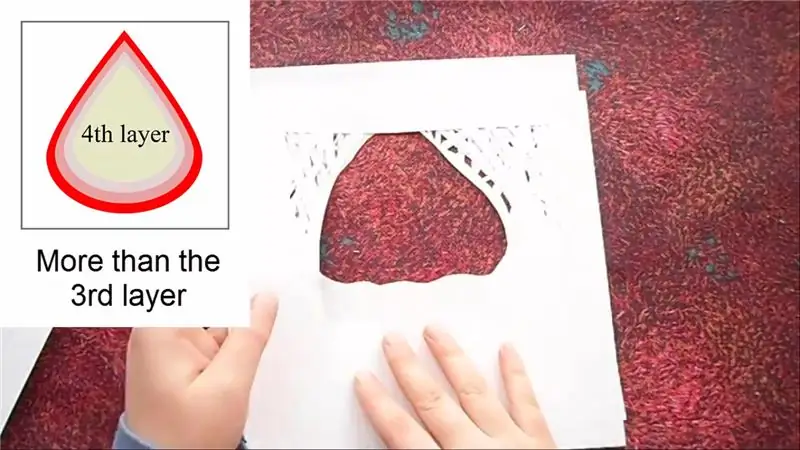
ARDUINO SALINITY SENSOR CALIBRATION: ამ სახელმძღვანელოში ჩვენ დავაკალიბრებთ Atlas Scientific- ის EZO მარილიანობას/გამტარობას K1.0 სენსორს Arduino Uno- ს გამოყენებით. კალიბრაციის თეორია კალიბრაციის ყველაზე მნიშვნელოვანი ნაწილია დაკვირვების პროცესში კითხვების ყურება. ყველაზე ადვილია
Tweeting Temp სენსორი: 4 ნაბიჯი

Tweeting Temp Sensor: შექმენით თქვენი საკუთარი Tweeting ტემპერატურის სენსორი, რომელსაც შეუძლია ნებისმიერ ადგილას იმუშაოს WiFi- ით
Tweeting Lamp Bot: 5 ნაბიჯი (სურათებით)

Tweeting Lamp Bot: ეს გასწავლით გასწავლით თუ როგორ უნდა გააკეთოთ მობილური ტელეფონით კონტროლირებული ტვიტი - Lamp. ეს არის მარტივი მაგარი პროექტი, რომელიც იყენებს MIT აპლიკაციის გამომგონებელს, ასევე ნაწილაკების კოდირების გარემოს, რათა შეიქმნას მობილური ტელეფონის კონტროლირებადი ნათურა IoT– ის საშუალებით, რომელიც ტვიტერებს
